Eden
L'originale di questo tutorial lo trovi qui Ringrazio Michčle per avermi permesso di tradurre questo tutorial Tutorial tradotto con psp X. Per realizzare questa tag hai bisogno del materiale che trovi qui Filtri usati: Artistic, Alien Skin Eye Candy 5 Impact e Graphic Plus Il tube della donna č di Jhanna La frase decorativa č di Katiussa La maschera "233" č di Vix Mask Gli altri elementi sono stati trovati sul web.
Preparazione Apri i tuoi tubes in psp, duplicali e chiudi gli originali. Apri le maschere in psp.
1. Apri una nuova immagine trasparente di 800 x 650 pixel. 2. Nella tavolozza dei materiali metti in primo piano il colore #bbcfdc e nello sfondo il colore #aaa09e oppure due colori del tuo tube principale. Prepara in primo piano un gradiente lineare: angolo 0, ripetizioni 0 e inverti non spuntato. 3. Riempi il tuo livello trasparente con questo gradiente. 4. Effetti/Plug in/Artistic/Rough Pastels
5. Effetti/Plug in/Graphic Plus/Cross Shadow: metti 50 dappertutto. 6. Livelli/Nuovo livello raster e riempi con il colore bianco. 7.Livelli/Nuovo livello di maschera/Da immagine e scegli "Goldy's rip through" e inverti i dati spuntato. Livelli/Unisci gruppo. 8. Livelli/Nuovo livello raster e riempi con il colore chiaro di primo piano. 9. Livelli/Nuovo livello maschera/Da immagine e scegli "Vix_Mask233" e inverti i dati della maschera non spuntato. Livelli/Unisci gruppo. 10. Cambia la modalitą di miscelatura del livello da normale a indebolisci e abbassa l'opacitą al fine di ottenere un effetto che ti piace (io ho abbassato a 50). 11. Apri il tube del personaggio. Modifica/Copia e incolla come nuovo livello. Posiziona bene come da mia tag. 12. Effetti/Plug in/Alien Skin Eye Candy 5 Impact/Perspective shadow: in settings scegli Drop shadow blurry: vai su Basic e cambia il colore nero con il tuo colore chiaro o un po' pił scuro se non vedi bene l'ombra. 13.Posizionati sul livello pił basso (raster 1). Modifica/Copia. 14. Immagine/Aggiungi bordatura simmetrica di 2 px colore chiaro. Metti questo lavoro da parte. 15. Apri una nuova immagine di 854 x 654 px. Modifica/Seleziona tutto. 16. Modifica/Incolla nella selezione (la copia del punto 13). Deseleziona. 17. Livelli/Nuovo livello raster e riempi con il colore chiaro. 18. Livelli/Nuovo livello maschera/Da immagine e scegli "Sg- fractual2" e inverti i dati della maschera non spuntato. Livelli/Unisci gruppo. 19. Cambia la modalitą di miscelatura del livello da normale a indebolisci e abbassa l'opacitą al fine di ottenere un effetto che ti piace (io ho abbassato a 60). 20. Riprendi il lavoro che avevi lasciato da parte. Modifica/Copia e incolla come nuovo livello sulla tua immagine creata al punto 15. 21. Immagine/Ridimensiona al 90% (tutti i livelli non spuntato). 22. Effetti/Plug in/Alien Skin Eye Candy 5 Impact/Perspective shadow/Drop shadow blurry con il colore nero stavolta. 23. Apri il tube "KTs_FriseDecorative01". Modifica/Copia e incolla come nuovo livello. Posiziona in alto alla tag o dove preferisci. 24. Selezione/Seleziona tutto. Selezione/Mobile. Selezione/Immobilizza. 25. Livelli/Nuovo livello raster. Prepara un gradiente di tua scelta (io ho preso il gradiente del punto 2, ma ho messo il bianco in primo piano e il colore blu #98b6ca nello sfondo) e versalo nel nuovo livello. 26. Effetti/Effetti 3D/Sfalsa ombra: 1 / 1 / 70 / 2 / colore nero. Deseleziona. 27. Elimina il livello di sotto che corrisponde al livello di colore nero. 28. Apri il tube "texte_Eden_fairymist". Modifica/Copia e incolla come nuovo livello. Applica il viraggio se necessario. Puoi anche scrivere il tuo testo a tuo piacimento. 29. Apri il tube "starfairymist". Modifica/Copia e incolla come nuovo livello. Applica il viraggio se necessario. 30. Livelli/Duplica pił volte. Se lo desideri ridimensiona per avere stelle di dimensioni differenti. Posiziona le stelle dove preferisci. Puoi utilizzare un altro elemento di decorazione! 31. Immagine/Aggiungi bordatura simmetrica di 2 px con il tuo colore chiaro. 32. Aggiungi la tua firma, unisci tutto e salva in jpeg.
Tutorial tradotto da Byllina il 5 giugno 2009 e registrato su TWI |



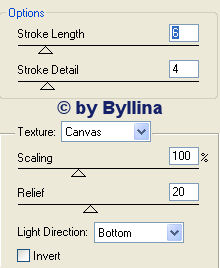 :
: